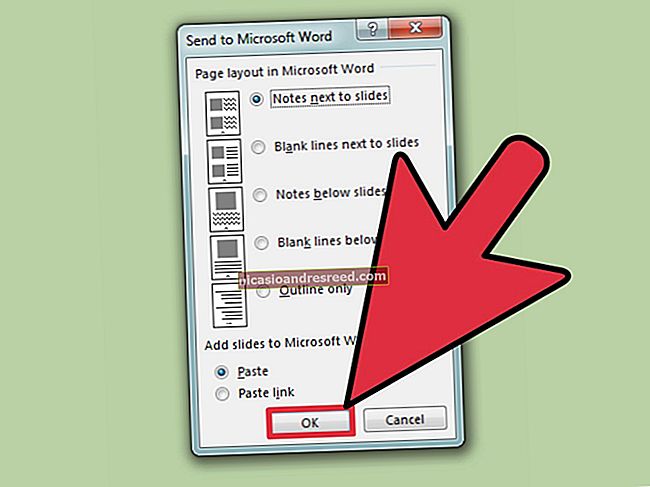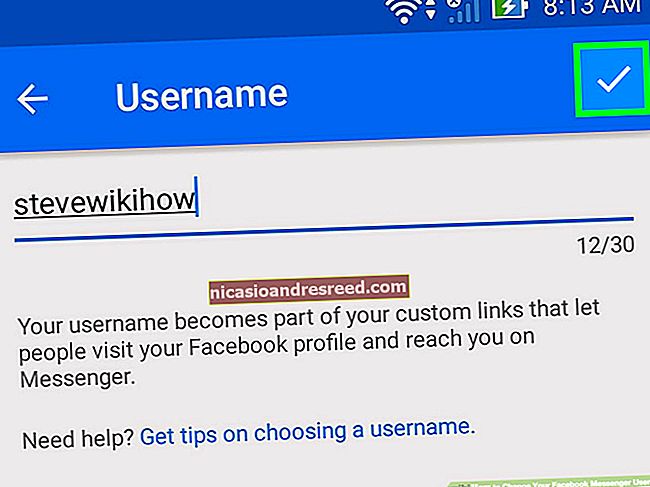Cách chơi trò chơi trên máy Mac trong năm 2019

Bạn nghĩ sở hữu một chiếc máy Mac có nghĩa là bạn không thể chơi trò chơi? Nghĩ lại. Hệ sinh thái chơi game trên Mac rất mạnh mẽ. Từ các bản phát hành hoàn toàn mới đến các tác phẩm kinh điển cổ điển và thậm chí là các tựa game chỉ dành cho Windows; có rất nhiều điều thú vị trên máy Mac.
Tại sao bạn nên (Có thể) Bỏ qua Mac App Store
Mac App Store có đầy đủ các trò chơi. Chúng bao gồm các bản phát hành có ngân sách lớn 60 đô la như Văn minh VI, trải nghiệm indie ngắn như Oxenfree và các loại trò chơi thông thường mà bạn muốn tìm thấy trên iPhone Hạt Donut. Để duyệt qua danh mục, hãy mở ứng dụng Mac App Store, sau đó nhấp vào tab “Phát” từ thanh bên.
Thật không may, Mac App Store không phải lúc nào cũng là nơi tốt nhất để mua trò chơi của bạn. Nó thường đắt hơn các mặt tiền cửa hàng khác và có quá ít bản phát hành mới và thiếu đánh giá về nhiều mặt hàng do lượng khách quen tương đối thấp.

Đặc biệt, các trò chơi nhiều người chơi luôn gặp sự cố trên Mac App Store. id Software đã chọn cắt hoàn toàn nhiều người chơi khỏi game bắn súng RAGE năm 2011 của họ khi nó được phát hành và trò chơi kể từ đó đã biến mất khỏi nền tảng. Gearbox Software’s Borderlands đã được phát hành trên Mac App Store với hỗ trợ nhiều người chơi được viết lại để phù hợp với các API Game Center của riêng Apple. Trò chơi cũng đã biến mất khỏi dịch vụ.
Ngược lại với Steam, ứng dụng này thu hút nhiều người chơi hơn trên Windows, Linux và Mac với sự hỗ trợ đầy đủ cho chơi chéo. Apple đã từ bỏ ứng dụng Game Center độc lập vào năm 2016, nhưng dịch vụ này vẫn tồn tại như một tính năng tùy chọn mà các nhà phát triển có thể triển khai. Không rõ liệu Apple có còn yêu cầu các trò chơi nhiều người chơi sử dụng API của riêng mình hay không, nhưng hầu hết các trò chơi nhiều người chơi hoàn toàn bỏ qua App Store.
Với sự xuất hiện của Apple dự kiến chuyển các ứng dụng iOS sang nền tảng macOS vào năm 2019, chúng ta có thể thấy nhiều trải nghiệm iOS hơn sẽ xuất hiện trên Mac App Store. Điều đó sẽ giúp các nhà phát triển chuyển trò chơi của họ sang máy Mac dễ dàng hơn nhiều, nhưng thay vào đó, bạn có thể chơi những trò chơi này trên iPhone hoặc iPad.
Dịch vụ chơi game đăng ký sắp tới của Apple Apple Arcade cũng sẽ tương thích với máy Mac. Dịch vụ ra mắt vào mùa thu năm 2019 trên App Store và hứa hẹn trải nghiệm không có quảng cáo cũng như chơi chéo giữa Mac, iOS và Apple TV. Khi ra mắt, Apple Arcade sẽ là một nỗ lực khác trong dịch vụ “Netflix cho trò chơi”, với sự thay đổi chính là tập trung hoàn toàn vào các thiết bị của Apple.
Tải trò chơi từ Steam, GOG và các cửa hàng khác
Nếu bạn muốn có các bản phát hành ngân sách lớn mới nhất, đặc biệt là các trò chơi nhiều người chơi, thì bạn cần chuyển sang cửa hàng của bên thứ ba như Steam. Dịch vụ phân phối của Valve đã là vua tải xuống trò chơi kỹ thuật số trong hơn một thập kỷ và nó được nhiều người dùng hơn bất kỳ dịch vụ trò chơi nào khác.
Sự thúc đẩy hướng tới chơi game đa nền tảng nhờ sự xuất hiện của SteamOS dựa trên Linux vào năm 2013 đã chứng kiến nhiều nhà phát triển nhắm mục tiêu đến máy Mac cho các bản phát hành ngày đầu tiên của họ. Điều đó có nghĩa là có nhiều trò chơi Mac trên dịch vụ hơn bao giờ hết, bao gồm cả các bản phát hành quyền truy cập sớm. Trò chơi truy cập sớm cho phép bạn mua trò chơi sớm và chơi các phiên bản trước khi phát hành, hỗ trợ các studio nhỏ và giúp định hình sự phát triển của trò chơi.
Steam là một cửa hàng, nơi mua trò chơi trên một nền tảng cho phép bạn chơi trò chơi đó trên bất kỳ nền tảng nào. Nếu bạn có bất kỳ trò chơi Windows nào trong thư viện của mình đã được hỗ trợ Mac (hoặc Linux), bạn có thể tải xuống và chơi chúng mà không phải trả thêm phí. Tại thời điểm viết bài, Steam cung cấp khoảng 9700 trò chơi dành cho Mac.

Epic Games Store là một đối thủ gây tranh cãi nhưng ngày càng tăng của Steam. Với mức phân chia doanh thu hào phóng hơn, 88% số tiền thu được sẽ được trả lại cho các nhà phát triển (trái ngược với 70% trên Steam và Mac App Store), dịch vụ đã thành công trong việc thu hút các độc quyền tên tuổi lớn kể từ khi ra mắt vào đầu năm 2019. Đã có một phiên bản Mac của Epic Games Store, mặc dù sự hỗ trợ cho nền tảng này còn rất mỏng ngoài những cú hit rõ ràng như Fortnite — nhưng bạn có thể chơi Fortnite trên máy Mac.
Nếu bạn muốn chơi các tựa game Blizzard như World of Warcraft, Diablo III hoặc StarCraft II, thì bạn sẽ cần sử dụng trình khởi chạy Battle.net. Blizzard là một trong những nhà phát hành lớn đầu tiên coi Mac làm nền tảng cho các trò chơi của họ một cách nghiêm túc, mặc dù điều đáng tiếc là Overwatch đã thành công năm 2014 không bao giờ nhận được bản Mac.
Good Old Games, còn được gọi là GOG, là một cửa hàng thay thế tập trung vào trò chơi cổ điển. Dịch vụ cũng có các bản phát hành mới, nhưng lợi ích thực sự khi sử dụng GOG là khả năng chơi các trò chơi cũ trên các nền tảng hiện đại. Nhiều trò chơi cũ đã được vá để hoạt động trên các bản phát hành macOS gần đây và nhiều trò chơi khác thì không. Nói chung, hầu hết các hệ điều hành DOS cũ đều tương thích với Mac (nhờ DOSBox đa nền tảng), trong khi hầu hết các tựa Windows “thời kỳ hoàng kim” được phát hành vào cuối những năm 90 và đầu những năm 2000 thì không.
Bạn cũng có thể chơi trò chơi Windows trên máy Mac của mình
Có ba phương pháp bạn có thể sử dụng để chơi trò chơi Windows trên máy Mac: WINE, Boot Camp và ảo hóa.
Nếu bạn muốn chơi các trò chơi Windows với ít rắc rối nhất có thể, thì Boot Camp là lựa chọn tốt nhất. Máy ảo có thể hoạt động tốt với các trò chơi cũ nhưng thiếu hiệu suất cần thiết để chơi các tựa game hiện đại. WINE, chạy các trò chơi Windows trên macOS, rất hay bị lỗi - ngay cả khi nó hoạt động, bạn có thể gặp lỗi và hành vi lạ - nhưng nó có thể đáng để thử tùy thuộc vào những gì bạn đang cố gắng chơi.
Chơi trò chơi Windows bằng WINE
Lớp tương thích WINE (viết tắt của “Wine Is Not an Emulator”) được thiết kế để làm cho các trò chơi và ứng dụng Windows hoạt động trên máy tính Linux và Mac. Bạn có thể sử dụng WineHQ để kiểm tra trạng thái của các trò chơi cụ thể. Tìm hiểu thêm về cách sử dụng WINE để chạy các chương trình Windows trên máy Mac.
Đôi khi chỉ WINE là không đủ, đó là lý do tại sao các dự án như Wineskin tồn tại. Wineskin giúp tạo ra các “trình bao bọc” cho WINE biết cách tốt nhất để xử lý các ứng dụng cụ thể. Bạn có thể tải xuống các trình bao bọc đã chuẩn bị sẵn hoặc tạo trình bao bọc của riêng bạn để chia sẻ với cộng đồng. Các dự án tương tự khác chỉ tập trung hoàn toàn vào trò chơi là Porting Kit và PlayOnMac. Tất cả các dự án này đều được sử dụng miễn phí và hướng tới cộng đồng. Có một dự án cao cấp được gọi là Crossover, có bản dùng thử miễn phí mà bạn có thể sử dụng để đánh giá.

RƯỢU VANG là một loại túi hỗn hợp. Một số trò chơi hoạt động tốt; những người khác không khởi chạy được ở tất cả. Có thể mất rất nhiều công việc bổ sung để làm cho một cái gì đó hoạt động, đặc biệt là nếu bạn phải tự xây dựng một trình bao bọc. RƯỢU VANG có thể được sử dụng để chơi cả trò chơi cũ và trò chơi mới, với kết quả hỗn hợp tương tự. Đó là một nơi tốt để bắt đầu, nhưng hãy chuẩn bị để đối mặt với những hành vi kỳ quặc, sự cố và màn hình trống.
Chơi trò chơi Windows tự nhiên bằng Boot Camp
Bạn cũng có thể thưởng thức các trò chơi Windows nguyên bản trên máy Mac. Một cách để thực hiện việc này là cài đặt Windows trên ổ cứng máy Mac của bạn bằng Boot Camp. Điều này có hiệu quả biến máy Mac của bạn thành PC Windows và bạn sẽ cần phải khởi động lại Windows mỗi khi muốn chơi trò chơi. Lợi ích chính của việc sử dụng Boot Camp là hiệu suất được cải thiện vì không có phần mềm bên thứ ba nào đứng giữa bạn và trò chơi của bạn. Tìm hiểu cách cài đặt Windows trên máy Mac với Boot Camp.
Chơi trò chơi Windows bằng máy ảo
Cuối cùng, có một tùy chọn nữa trong việc sử dụng máy ảo. Đây là khoảng cách giữa hai phương pháp trước. Nó hoạt động tốt nhất cho các trò chơi Windows cũ hơn, không yêu cầu phần cứng cao cấp. Bằng cách chạy máy ảo trên Mac, bạn đang chạy Windows hiệu quả từ bên trong macOS. Điều này có nghĩa là bạn sẽ phải chia sẻ tài nguyên có sẵn (sức mạnh xử lý, RAM, v.v.) giữa hai hệ điều hành.
Cách rẻ nhất và dễ nhất để làm điều này là sử dụng công cụ ảo hóa miễn phí VirtualBox. Có những máy ảo cao cấp nói chung sẽ cung cấp nhiều hỗ trợ hơn và các tính năng tốt hơn như Parallels và VMWare. Đi theo con đường này có nghĩa là bạn tránh được các vấn đề tương thích đã thấy khi sử dụng WINE, nhưng mất đi sức mạnh thô có được từ việc chạy Windows nguyên bản.
Chơi trò chơi cổ điển với cổng nguồn
Nếu bạn muốn chơi các trò chơi cũ hơn, hãy thử các cổng nguồn. Cổng nguồn là sự xây dựng lại công cụ trò chơi đã được tạo thành mã nguồn mở. Nhiều công cụ đã được tạo mã nguồn mở trong nhiều năm bao gồm idTech 1 (Doom) cho đến idTech 4 và công cụ Xây dựng (Duke Nukem 3D). Kết quả là một kho công cụ mã nguồn mở đã được cải thiện theo thời gian. Chúng có thể được sử dụng để chơi các tựa game cổ điển trên phần cứng hiện đại, bất kể bạn sử dụng hệ điều hành nào.

Tuy nhiên, có một cảnh báo. Mặc dù nhiều công cụ được phát hành theo giấy phép nguồn mở, nhưng hầu hết các nội dung trò chơi thì không. Điều đó có nghĩa là bạn phải cung cấp tài sản gốc của riêng mình từ các phiên bản trò chơi được mua hợp pháp. Chúng có thể đến từ phương tiện trò chơi gốc hoặc từ các bản phát hành lại được tìm thấy trên các dịch vụ như GOG. Hầu hết các cổng nguồn chỉ yêu cầu bạn sao chép một vài tệp vào đúng thư mục trước khi bạn có thể chơi.
Một số cổng nguồn tương thích với Mac tốt nhất bao gồm:
- GZDoom - dành cho Doom một người chơi, Hexen, Strife, Chex Quest và các dự án cộng đồng như Brutal Doom.
- Zandronum - từ các trận đấu Doom nhiều người chơi khi được ghép nối với Doomseeker.
- eDuke32 - dành cho Duke Nukem 3D.
- Quakespasm - dành cho người chơi đơn Quake.
- nQuake - dành cho nhiều người chơi Quake.
- Yamagi Quake - dành cho Quake II.
- ioquake3 - dành cho các mod Quake III: Arena, Quake III: Team Arena và idTech 3.
- Dự án mã nguồn FreeSpace 2 - dành cho FreeSpace 2

Các cổng nguồn không chỉ là một cách tuyệt vời để hồi tưởng lại một số trò chơi hay nhất từng được tạo ra, mà chúng còn có nhiều cải tiến. Nhiều cổng nguồn bao gồm các công cụ kết xuất mới, hỗ trợ màn hình rộng và các cải tiến back-end mang lại sức sống cho các dự án mới. Kiểm tra một số trò chơi hay nhất dựa trên các cổng nguồn có sẵn ngay bây giờ.
Chơi trò chơi cũ giả lập trên máy Mac
Trình giả lập là một cách tuyệt vời khác để chơi trò chơi trên máy Mac của bạn, mặc dù chúng tồn tại trong vùng xám hợp pháp. Mặc dù bản thân các trình giả lập không phải là bất hợp pháp, nhưng việc mua sắm các trò chơi (được gọi là ROM) mà bạn không sở hữu vẫn là điều bất hợp pháp. Nhiều khu vực pháp lý cho phép bạn tạo bản sao lưu phần mềm (ROM) và phát chúng với điều kiện bạn sở hữu phương tiện gốc.

Một trong những trình giả lập tốt nhất hiện có cho Mac về mức độ dễ sử dụng là OpenEmu. Trình giả lập này bao gồm hỗ trợ cho nhiều hệ thống bao gồm Nintendo’s NES, SNES, Game Boy, N64 và DS; Sega’s Master System, Genesis, CD, Saturn, Game Gear và PSP; từ Atari 2600 đến Lynx, PC Engine và NeoGeo Pocket. Ngoài ra còn có một số mục nhập khó hiểu hơn như Vectrex, WonderSwan và Virtual Boy.
DOSBox là một trình giả lập cho phép bạn chơi bất kỳ trò chơi nào được viết cho MS-DOS trên máy Mac của bạn. DOSBox yêu cầu kiến thức làm việc về DOS, cụ thể là khả năng liên kết các thư mục, thay đổi thư mục và khởi chạy các tệp thực thi. Nếu bạn không quá quan tâm đến lời nhắc dòng lệnh, ứng dụng Mac Boxer tự động hóa mọi khía cạnh của DOSBox và thậm chí sẽ nhập hình hộp và hiển thị trò chơi của bạn trên giá ảo.

Nếu bạn đang tìm kiếm thêm trình giả lập và ROM, hãy xem Trung tâm mô phỏng trường học cũ tại Kho lưu trữ Internet. Họ có hàng chục nghìn ROM có sẵn cho tất cả các loại hệ thống, một số trong số đó bạn thậm chí có thể chơi trong trình duyệt của mình.
LIÊN QUAN:Tải xuống ROM trò chơi video Retro có bao giờ hợp pháp không?
Kiểm soát hành động
Nếu bạn đang muốn chơi trò chơi trên máy Mac của mình, bạn có thể muốn một bộ điều khiển hoặc chuột chơi game và bàn phím. May mắn thay, bất kỳ bộ điều khiển nào bạn đặt xung quanh có thể sẽ hoạt động tốt. Hầu hết các thiết bị USB thông thường đều hoạt động tốt trên Mac, cho phép bạn liên kết các thao tác nhấn nút với các hành động trong các trò chơi và cổng nguồn yêu thích của mình. Ứng dụng miễn phí Thú vị cho phép bạn ánh xạ các lần nhấn phím và đầu vào chuột vào bộ điều khiển, nếu bạn cần.
Một số bộ điều khiển phổ biến mà bạn có thể sử dụng với máy Mac của mình là:
- Sony DualShock 4
- Bộ điều khiển Xbox One của Microsoft
- Bộ điều khiển Nintendo Switch Pro
- Bộ điều khiển hơi nước
- Bộ điều khiển chơi game 8Bitdo Retro

Hầu hết chuột và bàn phím USB cũng sẽ hoạt động trên máy Mac, ngay cả khi chúng có bố cục phím Windows. Các nhà sản xuất thiết bị ngoại vi sẽ chỉ ra hỗ trợ Mac trên hộp hoặc trang web của họ, vì vậy hãy luôn kiểm tra trước khi mua. Bạn hoàn toàn có thể tùy chỉnh hoạt động của bất kỳ bàn phím Mac nào — bao gồm ánh xạ lại toàn bộ bố cục — bằng ứng dụng miễn phí Karabiner-Elements.
Có nhiều trò chơi Mac hơn bao giờ hết
Bối cảnh trò chơi trên Mac tương đối lành mạnh trong năm 2019. Mặc dù nền tảng này vẫn không được nhắm mục tiêu rộng rãi cho hầu hết các bản phát hành AAA ngân sách lớn, số lượng các nhà phát triển độc lập xây dựng trò chơi của họ với các bản phát hành đa nền tảng đã tăng lên đáng kể.
Windows tiếp tục là nền tảng chơi game thống trị ngoài hệ máy console, nhưng ngày càng có nhiều game mới xuất hiện trên Mac hơn bao giờ hết. Với Apple Arcade dự kiến phát hành vào mùa thu năm 2019, bạn thậm chí sẽ tìm thấy một số tựa game độc quyền sẽ chạy trên Mac nhưng không chạy trên PC Windows.
Ngay cả khi bạn không thể tải các trò chơi mới nhất và hay nhất hoạt động trên máy Mac của mình, bạn luôn có thể chuyển sang các trò chơi cũ vàng thông qua mô phỏng và cổng nguồn.
Và này, không giống như trên Windows, bạn sẽ không cần cập nhật trình điều khiển đồ họa của máy Mac. Chúng được tích hợp ngay vào macOS — chỉ cần cập nhật máy Mac của bạn.
Điều gì về phát trực tuyến trò chơi?
Tương lai cũng rất thú vị. Với các dịch vụ phát trực tuyến trò chơi như Google’s Stadia và Microsoft’s xCloud đang phát triển, bạn có thể sớm chơi được tất cả các trò chơi PC mới nhất trên bất kỳ máy Mac nào với hiệu suất tuyệt vời — giả sử bạn có kết nối Internet tốt.
Nếu quan tâm đến công nghệ này, bạn có thể dùng thử Shadow để nhận PC chơi game Windows từ xa và phát trực tuyến trò chơi từ nó ngay hôm nay.
LIÊN QUAN:Đánh giá phát trực tuyến trò chơi bóng tối: Dịch vụ thích hợp mạnh mẽ, nhưng bỏ qua phần cứng